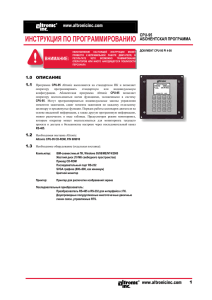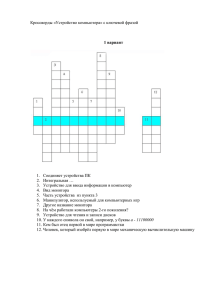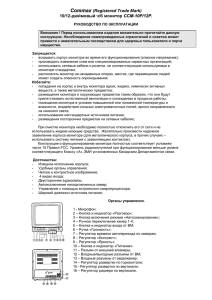cpu2000programming_rus copy
advertisement
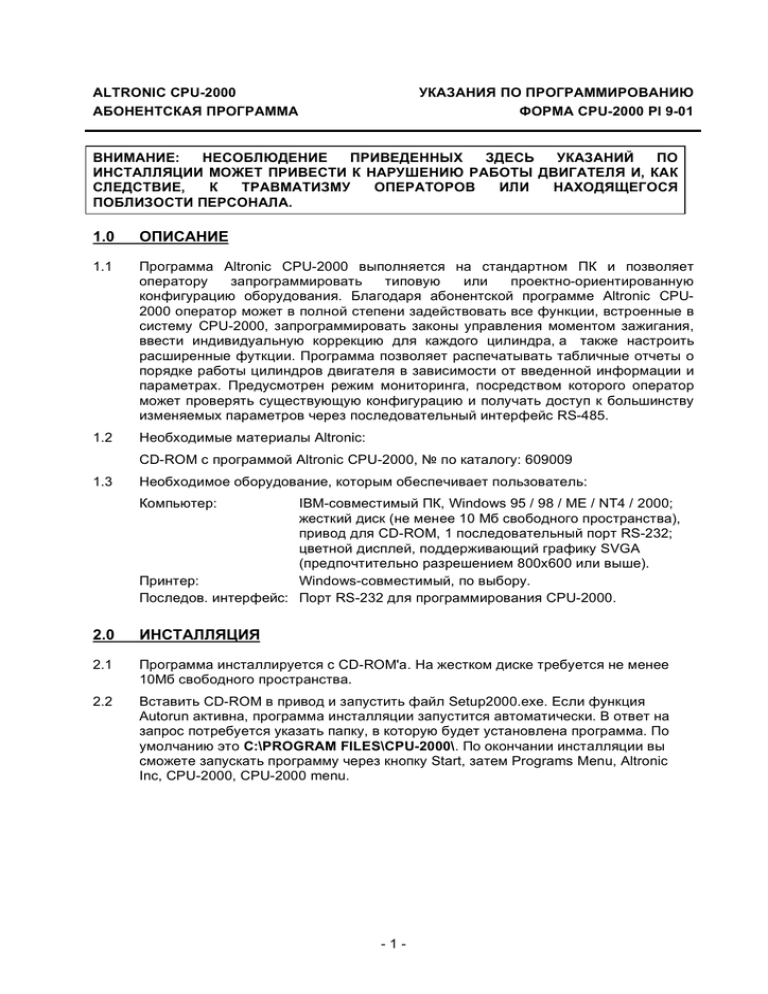
УКАЗАНИЯ ПО ПРОГРАММИРОВАНИЮ ФОРМА CPU-2000 PI 9-01 ALTRONIC CPU-2000 АБОНЕНТСКАЯ ПРОГРАММА ВНИМАНИЕ: НЕСОБЛЮДЕНИЕ ПРИВЕДЕННЫХ ЗДЕСЬ УКАЗАНИЙ ПО ИНСТАЛЛЯЦИИ МОЖЕТ ПРИВЕСТИ К НАРУШЕНИЮ РАБОТЫ ДВИГАТЕЛЯ И, КАК СЛЕДСТВИЕ, К ТРАВМАТИЗМУ ОПЕРАТОРОВ ИЛИ НАХОДЯЩЕГОСЯ ПОБЛИЗОСТИ ПЕРСОНАЛА. 1.0 ОПИСАНИЕ 1.1 Программа Altronic CPU-2000 выполняется на стандартном ПК и позволяет оператору запрограммировать типовую или проектно-ориентированную конфигурацию оборудования. Благодаря абонентской программе Altronic CPU2000 оператор может в полной степени задействовать все функции, встроенные в систему CPU-2000, запрограммировать законы управления моментом зажигания, ввести индивидуальную коррекцию для каждого цилиндра, а также настроить расширенные футкции. Программа позволяет распечатывать табличные отчеты о порядке работы цилиндров двигателя в зависимости от введенной информации и параметрах. Предусмотрен режим мониторинга, посредством которого оператор может проверять существующую конфигурацию и получать доступ к большинству изменяемых параметров через последовательный интерфейс RS-485. 1.2 Необходимые материалы Altronic: CD-ROM с программой Altronic CPU-2000, № по каталогу: 609009 1.3 Необходимое оборудование, которым обеспечивает пользователь: Компьютер: IBM-совместимый ПК, Windows 95 / 98 / ME / NT4 / 2000; жесткий диск (не менее 10 Mб свободного пространства), привод для CD-ROM, 1 последовательный порт RS-232; цветной дисплей, поддерживающий графику SVGA (предпочтительно разрешением 800x600 или выше). Принтер: Windows-совместимый, по выбору. Последов. интерфейс: Порт RS-232 для программирования CPU-2000. 2.0 ИНСТАЛЛЯЦИЯ 2.1 Программа инсталлируется с CD-ROM'а. На жестком диске требуется не менее 10Мб свободного пространства. 2.2 Вставить CD-ROM в привод и запустить файл Setup2000.exe. Если функция Autorun активна, программа инсталляции запустится автоматически. В ответ на запрос потребуется указать папку, в которую будет установлена программа. По умолчанию это C:\PROGRAM FILES\CPU-2000\. По окончании инсталляции вы сможете запускать программу через кнопку Start, затем Programs Menu, Altronic Inc, CPU-2000, CPU-2000 menu. -1- 3.0 УПРАВЛЕНИЕ ПРОГРАММОЙ 3.1 ЗАГРУЗИТЬ ПРОГРАММУ (LOAD PROGRAM): После того, как программа будет инсталлирована, запустить ее, щелкнув иконку CPU-2000. 3.2 ФОРМА ВХОДА В СИСТЕМУ (LOGIN FORM): Вслед за заставкой на экране появится форма входа в систему. Введите свои инициалы или код. ПРИМ.: Если на данном этапе нажать кнопку CANCEL, программа закроется. Выберите коммуникационный порт ПК, к которому будет подключен конвертер RS-485 (COM1 — COM10). Если у выбранного СОМ-порта нестандартное прерывание или нестандартный адрес, их можно отредактировать. Введите номер узла (Node Number) устройства, с которым требуется установить связь. Нулевой номер (т. е., Node Number 0) позволяет опросить устройство и узнать его запрограммированный номер узла. 3.3 ОСНОВНАЯ ФОРМА (MAIN FORM): 6 опций. A. B. C. D. E. F. Монитор (Monitor). Позволяет оператору вести мониторинг работы блока и настраивать параметры через последовательный интерфейс. Конфигурация (Configure). Позволяет оператору задать требуемую для работы конфигурацию CPU-2000. Печать (Print). Позволяет распечатывать хранимые в памяти страницы программы. Веб-страница (Web Page). Если пользователь подключен к Интернету, эта опция позволяет получить прямой доступ к веб-странице ALTRONIC Inc. Это наиболее простой способ получения последних новостей от фирмы Altronic. Выход (Exit). Выход из программы Меню «Помощь» (Help Menu). Информация о CPU-2000. Выводится номер системной версии абонентской программы и оборудования CPU-2000. 4.0 ЭНЕРГОНЕЗАВИСИМАЯ ПАМЯТЬ (ПЗУ) 4.1 Перемещение курсора между полями осуществляется клавишами TAB/SHIFT-TAB или RETURN. 4.2 Введите номер узла программируемого блока. Допустимые значения от 1 до 254. 4.3 Выберите тип используемого Выходного Модуля (Output Module): 16 для выходного модуля 291116-1, 32 для выходных модулей 291132-1 или 291132-2. Некоторые проекты требуют применения выходных модулей с 32 выходами; программа предупредит пользователя об этом. 4.4 Выберите Код Зажигания (Firing Pattern Code). Требуемый код можно найти в Перечне приложений, форма CPU-2000 AL. Кроме того, полный перечень можно найти в форме FP-CPU. Нажатие кнопки Enter или двойной щелчок мыши по данному полю выведет на экран список возможных «шаблонов» зажигания. 4.5 Укажите число зубцов или отверстий; минимальный предел 90, максимальный 500. Для некоторых «шаблонов» выбор ограничен, так как число зубцов возрастает с увеличением углов. 4.6 Выберите тип управляющего сигнала (Current Loop): X — Сигнал управления не используется. A — Стандартная кривая, 48 градусов. B — Стандартная кривая, 36 градусов. C — Стандартная кривая, 24 градусов. SPECIAL — Нестандартная кривая, задается оператором. -2- 4.7 Выберите закон управления об/мин (RPM Curve): NO — Не требуется кривая об/мин. YES — Да, задаем кривую об/мин. При этом памяти присваивается тип «N», поэтому придется указать номер версии (если она еще не задана). Cледуйте указаниям на экране, чтобы заполнить таблицу. 4.8 Выбрать Расширенные Функции (Advanced Features): NO — Нет, используем выборы по умолчанию (одношаговая задержка момента зажигания, активируется через контакт «Прочие» (Misc.). YES — Да, выбираем расширенные функции. Cледуйте указаниям на экране, чтобы заполнить таблицу. 4.9 Выберите индивидуальную коррекцию Цилиндров (Cylinder Offsets): (постоянная модификация «шаблона» зажигания) NO — Не требуется индивидуальная коррекция. YES — Да, используем индивидуальную коррекцию. При этом памяти присваивается тип «N», поэтому придется указать номер версии (если она еще не задана). Cледуйте указаниям на экране, чтобы заполнить таблицу. 4.10 НАЧАЛЬНЫЕ УСТАВКИ ПОЛЬЗОВАТЕЛЯ (INITIAL USER SETTINGS): Они включают в себя Уставку Максимальной Скорости (Overspeed Setting), Уровень Энергии (Energy Level), Многоискровое Зажигание (Multifire Option) и Положение Штифта Сброса (Reset Pin Position). Выберите нужные значения для каждого поля. 4.11 КОММЕНТАРИИ (COMMENTS): Эти поля используются для сохранения в ПЗУ данных о проекте. Здесь храниятся с ведения о месте нахождения двигателя, его номер и модель, а также 4-строчные комментарии оператора. 4.12 СОХРАНЕНИЕ ДАННЫХ (SAVING DATA): После введения всей перечисленной выше информации нажмите кнопку ACCEPT («ПРИНЯТЬ»); при этом данные с экрана будут сохранены. На следующем экране будут показаны все выбранные значения. Для возврата к экрану ввода нажмите кнопку PREVIOUS SCREEN («ПРЕДЫДУЩИЙ ЭКРАН»). Чтобы распечатать страницу с данными, нажмите кнопку PRINT. Рекомендуется сохранять страницы данных для всех ПЗУ в отдельном файле для дальнейшего использования. При нажатии кнопки PROGRAM генерируется файл памяти, в который переносится информация с экрана. 4.13 ПРОГРАММИРОВАНИЕ ПЗУ (PROGRAMMING EEPROM): Вход останова (Shutdown Lead) должен быть заземлен для п рограммирования ПЗУ. Следуя инструкциям на экране, завершите цикл программирования и вернитесь к главному экрану. ПРИМЕЧАНИЕ: НОВЫЕ КОНФИГУРАЦИИ ПЗУ СЛЕДУЕТ ПРОВЕРЯТЬ НА СИСТЕМЕ ЗАЖИГАНИЯ С ЭТАЛОННЫМ ДИСКОМ ДО ПРИМЕНЕНИЯ НА РАБОЧЕМ ДВИГАТЕЛЕ. 5.0 РЕЖИМ МОНИТОРА 5.1 В этом режиме устанавливается канал связи с блоком, а на экран монитора выводятся декодированные двоичные данные. -3- 5.2 Любое поле, имеющее стрелки вверх/вниз, можно редактировать в режиме монитора. Используйте мышь или клавиши TAB/SHIFT-TAB для перемещения курсора в редактируемое поле. Щелчок мыши или нажатие клавиши ENTER в тот момент, когда курсор наведен на стрелку вверх или вниз, приведет к к изменения цвета стрелки на черный на мгновение и к выполнению операции. Стрелка вверх увеличивает значение или активирует избранную функцию. Стрелка вниз уменьшает значение или деактивирует функцию. 5.3 При нажатии EXIT («ВЫХОД») оператор вернется к Главному экрану. Как и при работе с клавиатурой, большинство внесенных изменений сохраняются, пока не будут снова изменены. 6.0 РЕЖИМ МОНИТОРА С ДИАГНОСТИЧЕСКИМ МОДУЛЕМ (ОПЦИЯ) 6.1 ЭКРАН «ДИАГНОСТИЧЕСКИЙ МОНИТОР» (DIAGNOSTIC MONITOR SCREEN): На экране монитора включите Диагностический Модуль (ON), чтобы кнопка DIAGNOSTIC («ДИАГНОСТИКА») функционировала. После т ого, как диагностический модуль будет включен, кнопка DIAGNOSTIC выведет на передний план экран диагностического монитора. Это позволит оператору просматривать диагностику катушек и свечей зажигания. A. Символы, используемые в диагностических полях: «.» означает штатную работу. «Х» означает состояние сбоя. B. Кнопка FAULT RESET («СБРОС ОШИБОК») сбрасывает все ошибки, выявленные при диагностике системы. C. Кнопка VIEW / ADJUST DIAG SETPOINTS («ПРОСМОТР / РЕГУЛИРОВКА ДИАГ.ПАРАМЕТРОВ») открывает экран просмотра и модификации диагностических параметров. D. Кнопка PRINT распечатывает текущую диагностическую информацию. E. Кнопка EXIT («ВЫХОД») возвращает обратно к экрану монитора. 6.2 ПРОСМОТР / РЕГУЛИРОВКА ДИАГНОСТИЧЕСКИХ ПАРАМЕТРОВ (VIEW / ADJUST DIAGNOSTIC SETPOINTS). Этот экран позволяет оператору изменить значения тех или иных установочных параметров режима диагностики. A. Кнопка RESTORE DEFAULTS («ВОССТАНОВИТЬ ЗНАЧЕНИЯ ПО УМОЛЧАНИЮ») восстанавливает все параметры на этом экране к их значениям по умолчанию. B. Любое поле, имеющее стрелки вверх/вниз, можно редактировать. Используйте мышь или клавиши TAB/SHIFT-TAB для перемещения курсора в редактируемое поле. Щелчок мыши или нажатие клавиши ENTER в тот момент, когда курсор наведен на стрелку вверх или вниз, приведет к к изменения цвета стрелки на черный на мгновение и к выполнению операции. Стрелка вверх увеличивает значение или активирует избранную функцию. Стрелка вниз уменьшает значение или деактивирует функцию. C. Кнопка EXIT возвращает обратно к экрану системного монитора (раздел 6.1). 7.0 ПОИСК НЕИСПРАВНОСТЕЙ 7.1 COM485 ERROR («ОШИБКА ИНТЕРФЕЙСА 485») A. Не подключен или не работает конвертер RS232-RS485. 7.2 NO REPLY IN 13 mSec («НЕТ ОТВЕТА В ТЕЧЕНИЕ 13 мсек.») A. Неверно выбран номер узла CPU-2000. B. CPU-2000 не подключен. C. Не подано питание на CPU-2000. -4- 7.3 INVALID RS-232 ADDRESS («НЕВЕРНЫЙ АДРЕС RS-232») Если при выборе последовательного порта будет получено сообщение «Invalid RS-232 Address», необходимо выполнить следующее. Прим.: Эта информация взята с веб-сайта фирмы Microsoft. На ПК, где установлена абонентская программа CPU-2000, через кнопку Start выбрать Run и впечатать следующую команду: regedit.exe. Затем последовательно добраться до нужной ветви системного реестра: HKEY_LOCAL_MACHINE System CurrentControlSet Services VxD VCOMM После этого изменить двоичное с 01 00 00 00 на 00 00 00 00. значение ключа EnablePowerManagement ПРЕДУПРЕЖДЕНИЕ ОТ ФИРМЫ MICROSOFT: Ошибка при использовании редактора системного реестра (Registry Editor) может привести к серьезным последствиям, вплоть до необходимости переустановить операционную систему. Microsoft не может гарантировать успешное решение всех проблем, обусловленных ошибочным использованием редактора системного реестра. Применяйте этот инструмент только на с вой страх и риск. Сведения о том, как именно следует редактировать реестр, можно найти в разделе «Изменение ключей и значений» в справке к программе Regedit.exe, или же в разделах «Добавление и удаление информации из системного реестра» и «Редактирование данных системного реестра» в справке к программе Regedit32.exe. Рекомендуется сохранить резервную сопию системного реестра перед редактированием. Если вы работаете в среде WindowsNT или Windows2000, вам следует также обновить содержимое диска аварийного восстановления системы (ERD). ВАЖНО: В данной статье присутствует информация о редактировании системного реестра. Прежде чем приступать к редактированию реестра, вы должны научиться его восстанавливать в случае возникновения проблем. Как именно это делается, можно найти в разделе «Восстановление системного реестра» в справке к программе Regedit.exe, или же в разделе «Восстановление ключей системного реестра» в справке к программе Regedit32.exe. -5-